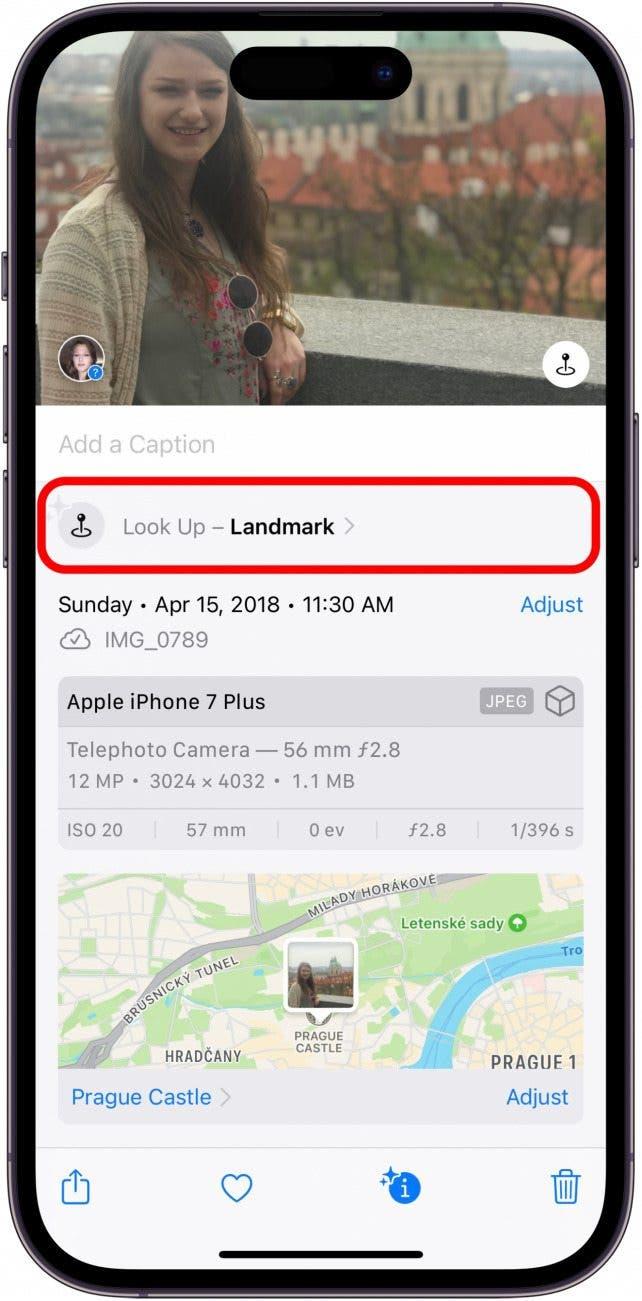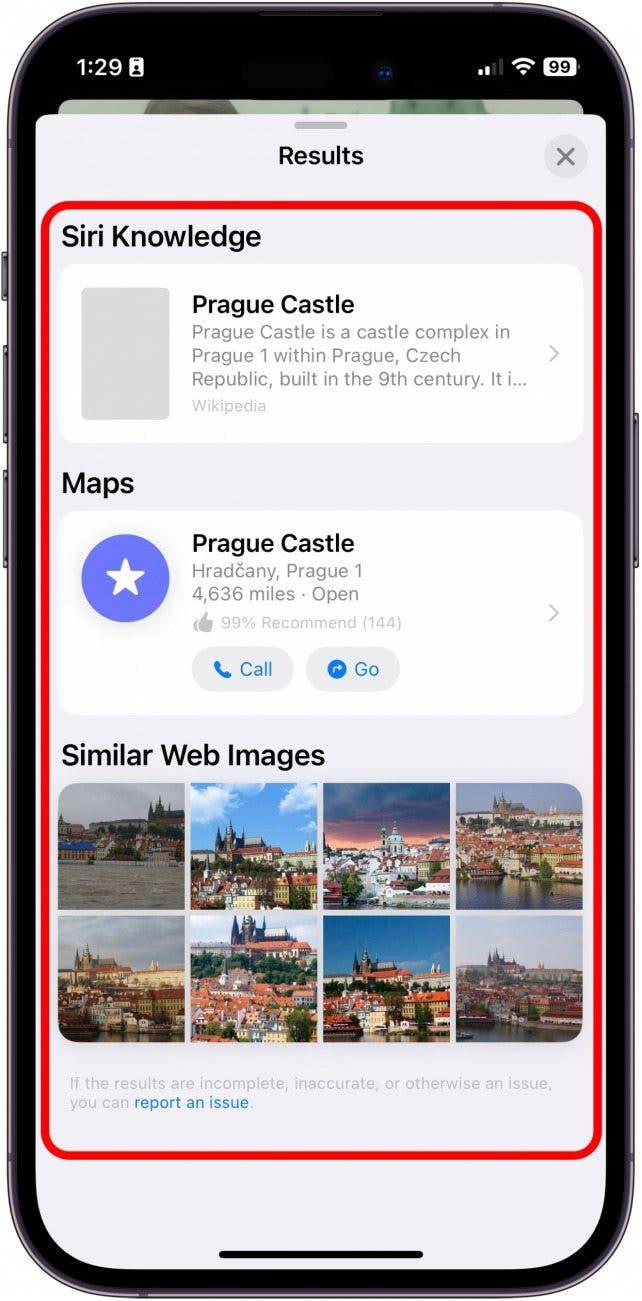Jeśli są Państwo zaznajomieni z aplikacją Zdjęcia, być może znają Państwo funkcję o nazwie Visual Look Up, która wykorzystuje sztuczną inteligencję do identyfikacji obiektów na zdjęciach. Większość ludzi słyszała o jej zdolności do rozpoznawania konkretnych twarzy i identyfikacji roślin. Ale czy wiedzieli Państwo, że Visual Look Up można również wykorzystać do identyfikacji lokalizacji i ważnych punktów orientacyjnych? To bardzo fajne! Oto jak to zrobić.
Dlaczego spodoba się Państwu ta wskazówka
- Jak najlepiej wykorzystać funkcję Visual Look Up, ucząc się, jak używać jej do identyfikowania lokalizacji.
- Szybko i łatwo uzyskają Państwo dodatkowe informacje o odwiedzonych punktach orientacyjnych i lokalizacjach.
- Nie są Państwo pewni, co to za fajny punkt orientacyjny? Proszę użyć funkcji Visual Look Up, aby się dowiedzieć!
Jak wyświetlać punkty orientacyjne w aplikacji Zdjęcia
Fajnie jest wiedzieć na pierwszy rzut oka, gdzie dokładnie zostało zrobione zdjęcie, zwłaszcza jeśli ostatnio podróżowałeś i byłeś w wielu historycznych miejscach lub punktach orientacyjnych. Może być trudno śledzić, które zdjęcie zostało zrobione gdzie. Ale dzięki sztucznej inteligencji funkcji Visual Look Up nie muszą już Państwo o tym pamiętać! Jeśli lubią Państwo porady dotyczące korzystania z iPhone’a, prosimy zapisać się do naszego bezpłatnego newslettera Porada dnia!
- Proszę otworzyć aplikację Zdjęcia na iPhonie.
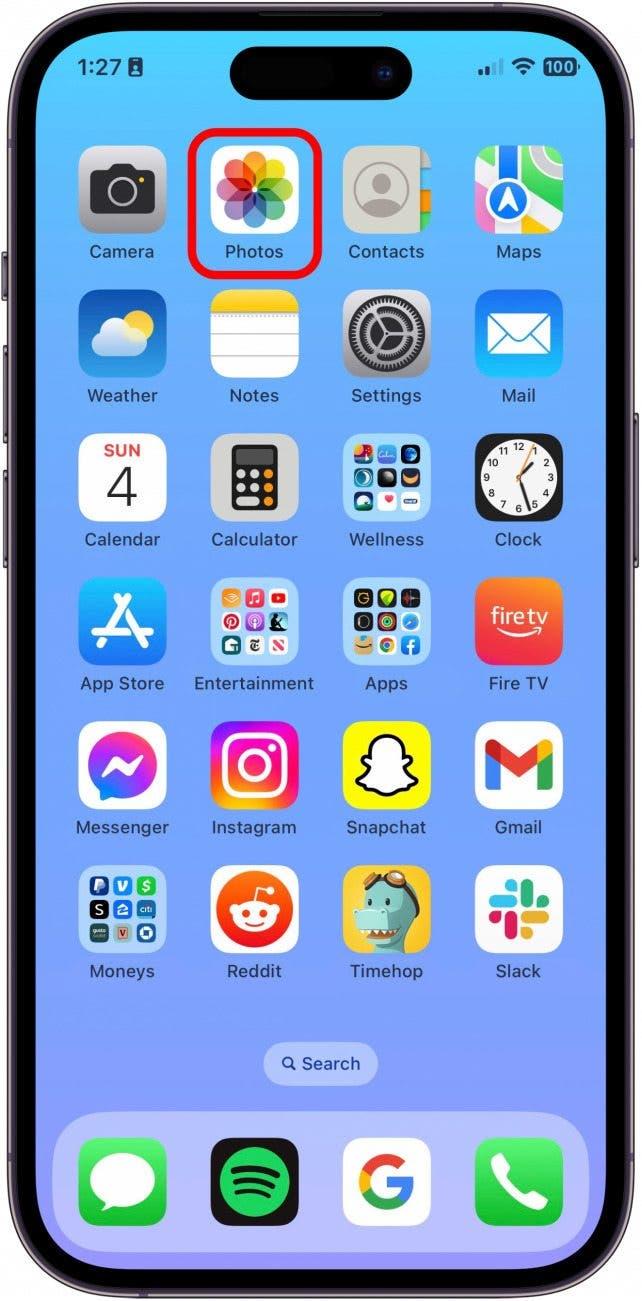
- Proszę wybrać zdjęcie przedstawiające znane miejsce lub punkt orientacyjny. (To nie zadziała, jeśli zdjęcie przedstawia buty w Wielkim Kanionie. Musi to być zdjęcie samego Wielkiego Kanionu, w przeciwnym razie sztuczna inteligencja nie będzie w stanie go zidentyfikować).

- Proszę nacisnąć przycisk informacji. Jeśli sztuczna inteligencja będzie działać na tym zdjęciu, przycisk informacji zostanie ozdobiony iskierkami.

- Proszę nacisnąć przycisk Look Up Landmark.

- W tym miejscu można wybrać różne opcje dalszego zapytania, takie jak uzyskanie wskazówek dojazdu, nawiązanie połączenia z lokalizacją lub wyszukanie dalszych informacji o lokalizacji w Internecie.

Teraz powinni Państwo być w stanie zidentyfikować słynne punkty orientacyjne na wszystkich swoich zdjęciach!